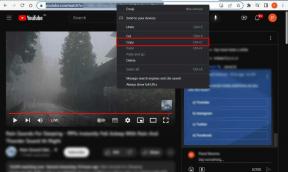8 geriausi būdai, kaip ištaisyti „Facebook“ nuo automatinio slinkimo
Įvairios / / April 28, 2023
Net „Instagram“, „TikTok“ ir „Snapchat“ amžiuje „Facebook“ išlieka aktualus milijonams vartotojų visame pasaulyje. Dauguma vartotojų nori „Facebook“ žiniatinklio versija naršyti namų kanalą. Tačiau daugelis susidūrė su problemomis dėl automatinio „Facebook“ slinkimo. Jei susidūrėte su tuo pačiu, štai kaip sustabdyti „Facebook“ automatinį slinkimą.

„Facebook“ šokinėjimas savaime gali lemti prastesnę nei vidutinę patirtį. Visada galite iš naujo įkelti skirtuką ir pradėti naršyti sklaidos kanalą. Bet jei automatinis slinkimas dažnai vyksta „Facebook“, patikrinkite toliau nurodytus veiksmus, kad išspręstumėte slinkimo problemą.
Pastaba: Dauguma vartotojų teikia pirmenybę „Google Chrome“ naršyklė, kad patikrintų jų „Facebook“ kanalą. Straipsnyje daugiausia dėmesio skirsime „Google“ darbalaukio naršyklei.
„Google Chrome“ yra su eksperimentine funkcija, vadinama sklandžiu slinkimu. Kaip rodo pavadinimas, jis padeda sklandžiai animuoti „Windows“ arba „ChromeOS“ darbalaukyje (parinktis nepasiekiama „Mac“).
„Google“ vis dar kuria sklandų slinkimą kaip eksperimentinę funkciją. Kartais tai atsitinka ir automatiškai slenka tokiose svetainėse kaip „Facebook“. Atėjo laikas išjungti funkciją „Chrome“ nustatymuose.
1 žingsnis: Atidarykite „Google Chrome“ naršyklę darbalaukyje.
2 žingsnis: Tipas chrome://flags adreso juostoje ir paspauskite Enter.

3 veiksmas: Ieškokite Smooth Scrolling.
4 veiksmas: Išplėskite meniu ir pasirinkite išjungta.
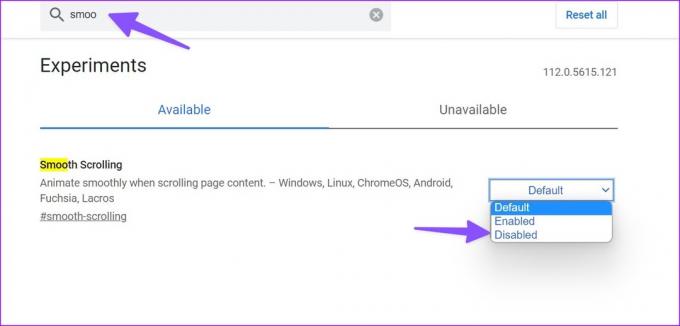
Turėsite iš naujo paleisti „Google Chrome“ ir pabandyti naršyti „Facebook“ be jokių problemų.
2. Iš naujo nustatykite mastelio keitimo lygius
Daugelis iš naujo nustatė mastelio keitimo lygį pageidaujamoje naršyklėje, kad „Facebook“ negalėtų automatiškai slinkti. Verta pabandyti. Štai ką reikia padaryti.
1 žingsnis: Atidarykite „Google Chrome“ naršyklę darbalaukyje.
2 žingsnis: Viršutiniame dešiniajame kampe spustelėkite trijų vertikalių taškų meniu. Atidarykite Nustatymai.

3 veiksmas: Šoninėje juostoje pasirinkite Išvaizda.
4 veiksmas: Išskleiskite Puslapio mastelį ir išskleidžiamajame meniu pasirinkite 100 %.

Iš naujo paleiskite „Google Chrome“ ir apsilankykite „Facebook“, kad naršytumėte kanalą.
Jei jūsų darbalaukio sistemoje slinkimo intensyvumas yra didelis, galite susidurti su slinkimo problemomis tokiose svetainėse kaip „Facebook“. Surinkime slinkimo intensyvumas sistemoje „Windows“. ir Mac.
Mac
1 žingsnis: Viršutiniame kairiajame meniu juostos kampe spustelėkite Apple piktogramą.
2 žingsnis: „Apple“ meniu pasirinkite Sistemos nustatymai.

3 veiksmas: Sistemos nustatymų lange spustelėkite pelę kairėje šoninėje juostoje
4 veiksmas: Naudokite slankiklius šalia Stebėjimo greičio ir Slinkimo greičio, kad įjungtumėte lėčiausius įmanomus nustatymus.

Windows
1 žingsnis: Paspauskite Windows + I spartųjį klavišą, kad atidarytumėte nustatymų programą.
2 žingsnis: Kairėje šoninėje juostoje pasirinkite „Bluetooth“ ir įrenginiai.
3 veiksmas: Dešinėje pusėje pasirinkite pelę.
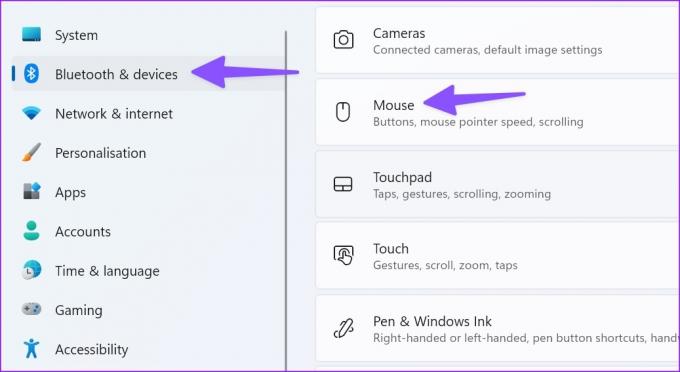
4 veiksmas: Norėdami sulėtinti žymeklio greitį, naudokite slankiklį šalia „Pelės žymeklio greitis“.
5 veiksmas: Pasukite slankiklį į kairę, kad pasirinktumėte „Eilutės slinkti vienu metu“.

4. Išvalykite naršyklės talpyklą
„Google Chrome“ renka talpyklą, kad išsaugotų paieškos užklausas ir pagerintų bendrą naršyklės našumą. Kartais, kai naršyklė renka sugadintą talpyklą, kyla problemų, pvz., „Facebook“ slinkimas automatiškai. Tu turėtum išvalyti naršyklės talpyklą ir bandykite dar kartą.
1 žingsnis: Paleiskite „Google Chrome“ ir spustelėkite trijų vertikalių taškų meniu viršutiniame dešiniajame kampe.
2 žingsnis: Išskleiskite Daugiau įrankių ir pasirinkite Išvalyti naršymo duomenis.

3 veiksmas: Spustelėkite skirtuką Išsamiau ir pasirinkite mygtuką Išvalyti duomenis.

Daugelis vartotojų pageidauja trečiosios šalies plėtinio, kai „Google Chrome“ vėluoja arba sulėtėja jų kompiuteryje arba „Mac“. Plėtiniai, tokie kaip „SmoothScroll“, yra gana populiarūs tarp „Chrome“ vartotojų ir gali būti pagrindinis tokių problemų, kaip „Facebook“ automatinis slinkimas, kaltininkas. Tokius plėtinius turite pašalinti iš naršyklės.
1 žingsnis: Paleiskite „Google Chrome“ naršyklę ir viršutiniame dešiniajame kampe pasirinkite trijų vertikalių taškų meniu.
2 žingsnis: Slinkite iki Daugiau įrankių ir pasirinkite Plėtiniai.

3 veiksmas: Po plėtiniu spustelėkite Pašalinti ir patvirtinkite savo sprendimą.

6. Išbandykite kitą naršyklę
Jei „Facebook“ slenka pats, atsisakykite „Google Chrome“ ir eikite į vieną iš populiariausios „Chromium“ naršyklės kaip „Microsoft Edge“, „Opera“, „Vivaldi“ ar „Brave“. Šios naršyklės leidžia greitai importuoti „Chrome“ duomenis. Jie taip pat suderinami su „Chrome“ plėtiniais.
Perjungę į kitą naršyklę, pradėkite naudotis „Facebook“ be jokių slinkimo problemų.
7. Iš naujo įdiekite programą mobiliajame ir planšetiniame kompiuteryje
Daugelis skundėsi dėl „Facebook“ automatinio slinkimo „iPad“ ir mobiliuosiuose įrenginiuose. Neturite kitos išeities, kaip tik iš naujo įdiegti programą.
1 žingsnis: Ilgai paspauskite „Facebook“ programos piktogramą ir pasirinkite Pašalinti programą.

2 žingsnis: Bakstelėkite Ištrinti programą ir pašalinkite programą.

Eikite į „App Store“, atsisiųskite „Facebook“ ir prisijunkite naudodami savo paskyros duomenis.
8. Atnaujinkite „MacOS“.
Daugeliui vartotojų pavyko išspręsti „Facebook“ slinkimo problemas „Safari“ atsisiuntę naujausią „MacOS“ naujinimą.
1 žingsnis: Viršutiniame kairiajame meniu juostos kampe spustelėkite Apple piktogramą.
2 žingsnis: „Apple“ meniu pasirinkite Sistemos nustatymai.

3 veiksmas: Kairėje šoninėje juostoje pasirinkite Bendra ir atidarykite Programinės įrangos naujinimą.

Atsisiųskite ir įdiekite naujausią „MacOS“ naujinimą ir galite pradėti.
Mėgaukitės sklandžiu „Facebook“ našumu
Kodėl „Facebook“ šokinėja? Tai vienas iš nemalonumų, su kuriais susiduria „Facebook“ vartotojai staliniuose kompiuteriuose ir mobiliuosiuose įrenginiuose. Aukščiau pateiktos gudrybės turėtų padėti greitai įveikti slinkimo problemas.
Paskutinį kartą atnaujinta 2023 m. balandžio 27 d
Aukščiau pateiktame straipsnyje gali būti filialų nuorodų, kurios padeda palaikyti „Guiding Tech“. Tačiau tai neturi įtakos mūsų redakciniam vientisumui. Turinys išlieka nešališkas ir autentiškas.
Parašyta
Parth Shah
Parth anksčiau dirbo EOTO.tech, skaitė technologijų naujienas. Šiuo metu jis laisvai samdomas „Guiding Tech“ rašo apie programų palyginimą, mokymo programas, programinės įrangos patarimus ir gudrybes bei gilinasi į „iOS“, „Android“, „MacOS“ ir „Windows“ platformas.